このチュートリアルでは、CentOS8サーバーで静的IPアドレスを設定する方法を説明します。 nmcli、nmtuiを使用し、インターフェイス構成ファイルを直接編集して、静的IPアドレスを設定する3つの異なる方法を紹介します。
このガイドでは、CentOS8サーバーのeth1インターフェイスに静的IPアドレスを設定します。目標は、次の詳細を使用してeth1インターフェイスを設定することです。
- インターフェース: eth1
- IPアドレス: 192.168.10.100
- ゲートウェイ: 192.168.10.1
- DNS: 1.1.1.1
前提条件
このガイドでは、vimやnet-toolsなどの基本的なツールがインストールされたCentOS8サーバーが必要です。また、root権限、詳細ゲートウェイを含むIPアドレス、およびLinuxとCentOSコマンドラインに関する基本的な知識があることを確認してください。
CentOS8でNmtuiを使用して静的IPアドレスを設定する
CentOS 8の新しいバージョンでは、ネットワーキングに関連するいくつかの大きな変更があります。新しいバージョンのCentOS8の場合、設定に関連するすべてのネットワークはNetworkManagerサービスによって管理されます。また、NetworkManagerは、「nmtui」と呼ばれるネットワーク構成を作成および編集できるTUI(テキストユーザーインターフェイス)ベースのアプリケーションを提供しました。
Nmtuiは、NetworkManagerと対話するためのcursesベースのtuiアプリケーションです。 nmtuiはテキストベースのユーザーインターフェイスアプリケーションであり、NetworkManagerを管理するためにターミナルシェルで実行できます。
まず、サーバーの「nmtui」パッケージをチェックして、インストールされていることを確認します。
rpm -qa | grep NetworkManager
リストに「NetworkManager-tui」パッケージが含まれていることを確認してください。
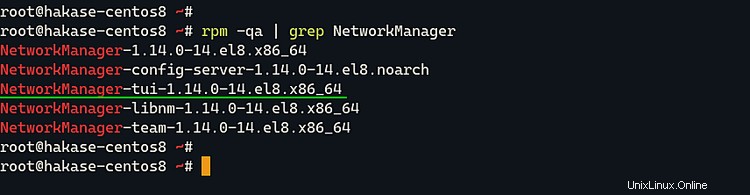
'nmtui'パッケージがCentOS8サーバーにインストールされました。
次に、次のコマンドを使用して、システムで使用可能なすべてのインターフェイスを確認します。
ifconfig -a
そして以下がその結果です。
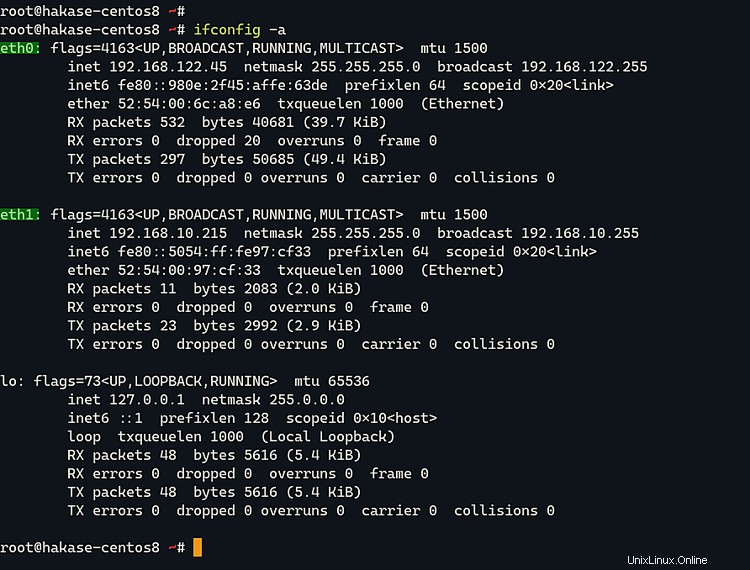
2つのネットワークインターフェースを取得します'eth0 'および'eth1 '。
このガイドでは、新しい静的IPアドレスを使用して「eth1」インターフェースを設定します。
特定のインターフェースを編集するには、以下のようにnmtuiコマンドを使用できます。
nmtui-edit eth1
次に、必要に応じてIPv4構成を変更します。
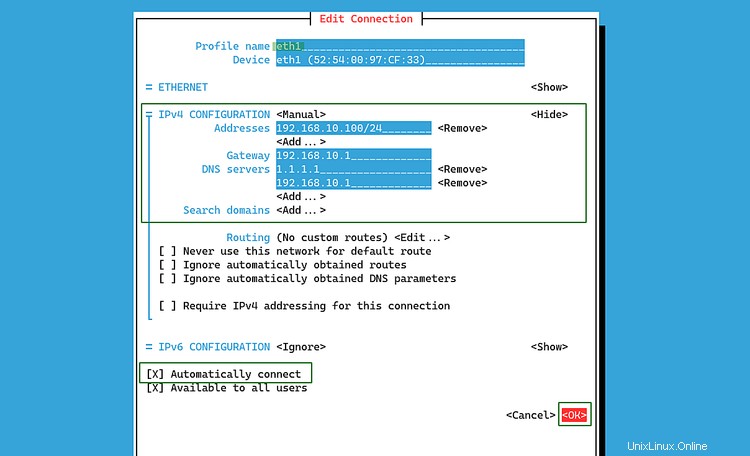
IPv4 Configuration: Manual
Addresses: 192.168.10.100/24
Gateway: 192.168.10.1
DNS servers: 1.1.1.1
192.168.10.1
Give the 'x' mark on the 'Automatically connect' option
すべてが完了したら、「OK」を選択してEnterボタンを押します。そして、新しいIPアドレスが割り当てられました。
次に、新しい静的IPアドレスを取得するために、ネットワークインターフェイス自体を再起動する必要があります。
ifdown eth1
ifup eth1
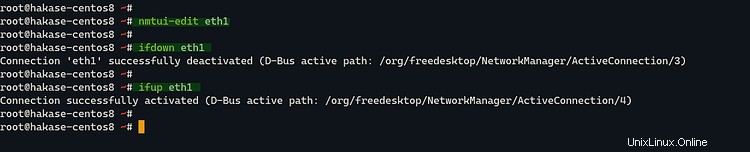
次に、「eth1」インターフェースのIPアドレスをもう一度確認します。
ifconfig eth1
そして、nmtuiを介して割り当てたように、新しい静的IPアドレス「192.168.10.100」を持つ「eth1」インターフェースを取得します。
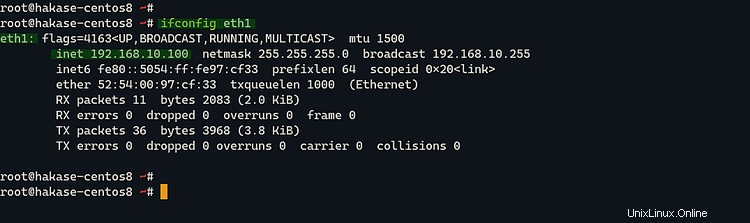
CentOS8でNmcliを使用して静的IPアドレスを設定する
CentOS 8システムで静的IPアドレスを構成する別の方法は、「nmcli」プログラムを使用することです。知られているように、nmtuiはTUI(テキストユーザーインターフェイス)ベースのアプリケーションであり、nmcliはNetworkManagerを管理するためのコマンドラインベースのアプリケーションです。
nmcliを使用すると、NetworkManagerを制御してそのステータスを表示できます。 「nm-アプレット」などのグラフィカルアプリケーションの代わりに使用できます。 nmcliは、サーバー上のネットワークステータスの作成、編集、削除、有効化、無効化、無効化、表示に使用されます。
静的IPアドレスを構成する前に、以下のnmcliコマンドを使用して、CentOS8サーバーで使用可能なすべてのインターフェースを確認します。
nmcli connection show
nmcli
結果は以下のとおりです。
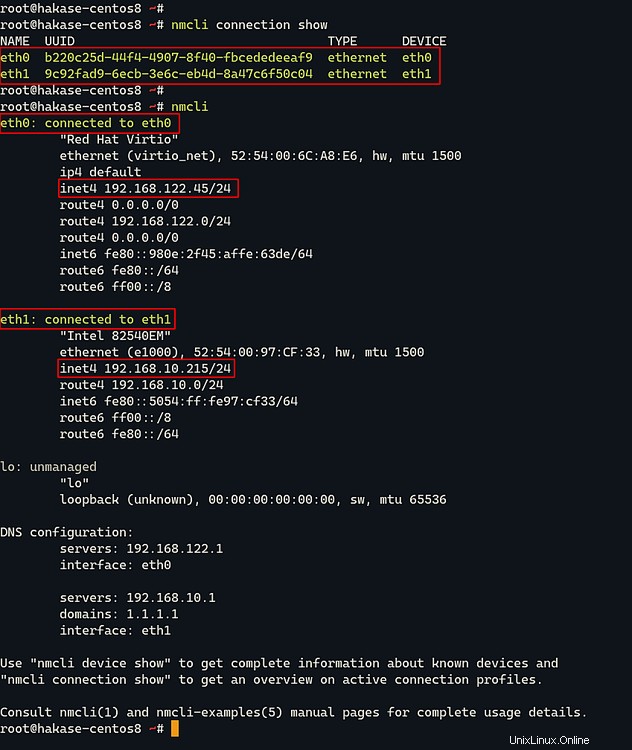
その結果、CentOS8サーバーには2つのネットワークインターフェイスがあります。IPアドレスが「192.168.122.45」の「eth0」とIPアドレスが「192.168.10.105」の「eth1」です。
次に、nmcliコマンドラインを使用して「eth1」を新しい静的IPアドレス「192.168.10.100」に変更します。
注:
次のコマンドでは、短いバージョンのnmcliコマンドオプションを使用します。 「nmcliconnectionmodify」コマンドを「nmcliconmod」などに変更します。
まず、「eth1」インターフェースのIPv4構成モードを「手動」に変更する必要があります。
nmcli con mod eth1 ipv4.method manual
次に、IPアドレスとゲートウェイを新しいIPアドレスに変更します。
nmcli con mod eth1 ipv4.address 192.168.10.100/24
nmcli con mod eth1 ipv4.gateway 192.168.10.1
DNSサーバーを独自のもので更新します。
nmcli con mod eth1 ipv4.dns "1.1.1.1 192.168.10.1"
また、システムの起動時に「eth1」インターフェースが自動的に起動するようにします。
nmcli con mod eth1 autoconnect yes
その後、「eth1」インターフェースを再起動します。
nmcli con down eth1
nmcli con up eth1
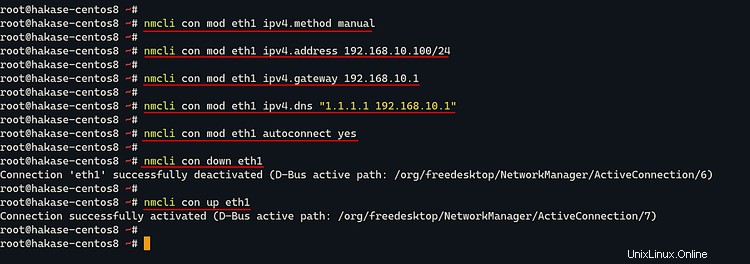
また、「eth1」インターフェースの新しい静的IPアドレスが追加されました。次のコマンドを使用して確認してください。
ifconfig eth1
nmcli device show eth1
そして、以下のような結果が得られます。
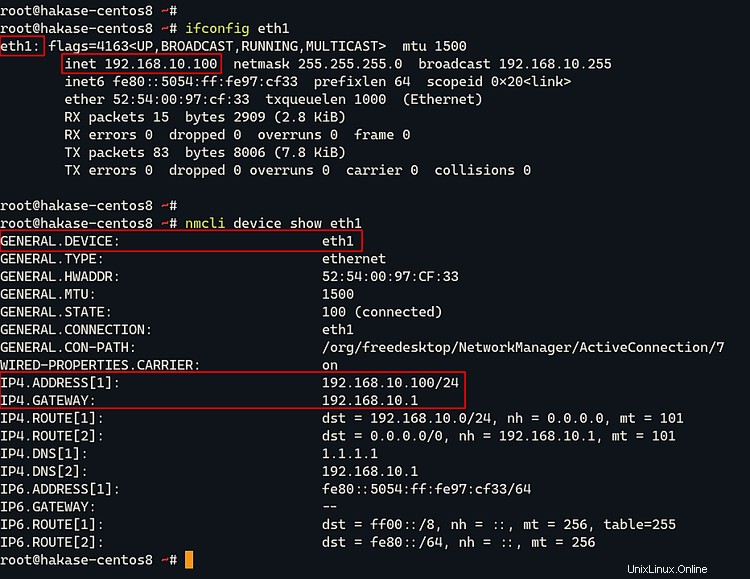
その結果、「eth1」インターフェースには、「192.168.10.100」で定義された新しい静的IPアドレスが割り当てられます。
CentOS 8サーバーで静的IPアドレスを設定する別の方法は、各インターフェイスのネットワーク構成を直接編集することです。
デフォルトでは、CentOS8サーバーのネットワークインターフェイス構成は「/etc / sysconfig/network-scripts」ディレクトリにあります。ディレクトリには、NetworkManagerサービスによって管理されるネットワーク構成が含まれています。
次に、「/ etc / sysconfig / network-scripts」ディレクトリに移動して、使用可能なすべての構成ファイルを表示します。
cd /etc/sysconfig/network-scripts/
ls -lah
これで、次のような結果が得られます。
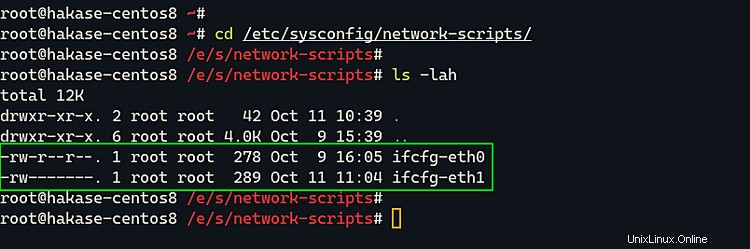
その結果、2つのネットワークインターフェイス構成があります。 「eth0」インターフェースの場合は「ifcf-eth0」、「eth1」インターフェースの場合は「ifcfg-eth1」。
先に進む前に、以下のコマンドを使用して「eth1」IPアドレスを確認しましょう。
ifconfig eth1
結果は以下のとおりです。
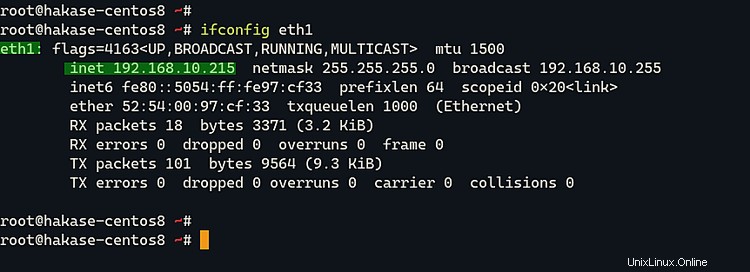
その結果、「eth1」インターフェースのIPアドレスは「192.168.10.215」になります。
このガイドでは、「eth1」インターフェースの新しい静的IPアドレスを、新しいIPアドレス「192.168.10.100」で設定します。
'/ etc / sysconfig / network-scripts /'ディレクトリで、'ifcfg-eth1'構成ファイルをバックアップし、別の構成ファイルを作成します。
mv ifcfg-eth1 ~/ifcfg-eth1.backup
vim ifcfg-eth1
自分で詳細を変更して貼り付けます。
TYPE="Ethernet"
BOOTPROTO="none"
NAME="eth1"
IPADDR="192.168.10.100"
NETMASK="255.255.255.0"
GATEWAY=192.168.10.1
DNS1=1.1.1.1
DNS2=192.168.10.1
DEVICE="eth1"
ONBOOT="yes"
保存して閉じます。
次に、次のコマンドを使用して「eth1」ネットワークインターフェイスを再起動します。
ifdown eth1
ifup eth1
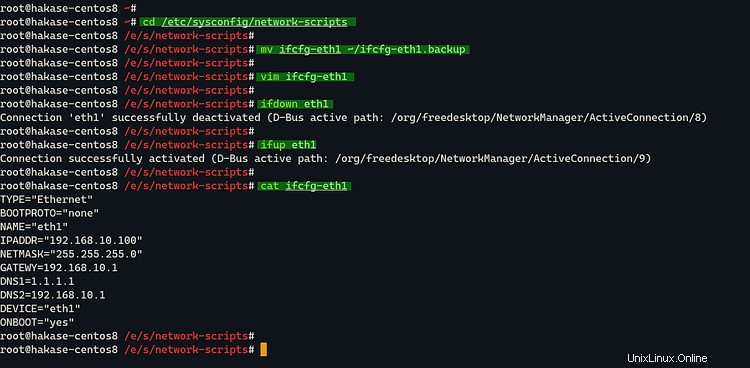
エラーがないことを確認し、ifconfigコマンドを使用してインターフェイスを確認します。
ifconfig eth1
以下のような結果が得られます。
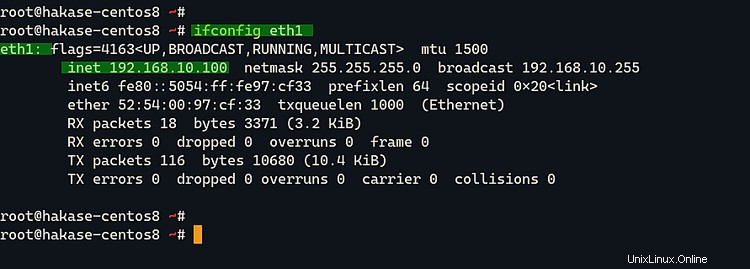
これで、「eth1」インターフェースのIPアドレスが「192.168.10.100」に変更されました。そして、CentOS8サーバーの静的IP構成は正常に完了しました。
その結果、CentOS8サーバーで静的IPアドレスを構成する3つの異なる方法を学びました。